Введение
Редактирование фотографий может значительно повысить их привлекательность, особенно если убрать отвлекающие элементы, такие как выбившиеся волосы. Пользователи MacBook Pro везунчики, так как существуют несколько мощных приложений для редактирования фотографий, которые упрощают эту задачу. В этом руководстве рассматриваются лучшие инструменты и техники для удаления волос с фотографий на MacBook Pro. Мы рассмотрим популярные программы, такие как Adobe Photoshop, Pixelmator и Affinity Photo, и предоставим подробные пошаговые инструкции для достижения безупречных результатов. Независимо от того, являетесь ли вы профессиональным фотографом или увлеченным любителем, эти техники помогут вам усовершенствовать свои изображения.

Основные приложения для редактирования фото для MacBook Pro
Несколько приложений для редактирования фотографий для MacBook Pro выделяются благодаря своим надежным функциям и простоте использования. Здесь мы сосредоточимся на трех лучших: Adobe Photoshop, Pixelmator и Affinity Photo. Каждое из этих приложений предлагает уникальные инструменты, которые помогут вам успешно удалить выбившиеся волосы с ваших фотографий.
Adobe Photoshop
Adobe Photoshop является отраслевым стандартом для редактирования фотографий, предлагая широкий спектр мощных инструментов. Его обширные функции делают его идеальным для детального редактирования, включая удаление волос.
Pixelmator
Pixelmator — это универсальное и удобное приложение для редактирования, которое хорошо интегрируется с macOS. Это приложение предоставляет набор инструментов, подходящих как для начинающих, так и для опытных пользователей.
Affinity Photo
Affinity Photo является недорогой альтернативой Photoshop, известной своей высокой производительностью и профессиональными инструментами. Это отличный выбор для ретуширования фотографий, включая редактирование волос.
Пошаговое руководство по удалению волос в Adobe Photoshop
Давайте углубимся в подробное пошаговое руководство по удалению волос с помощью Adobe Photoshop. Следуя этим шагам, вы сможете достичь полированного, профессионального вида.
Открытие и выбор фотографии
- Откройте Adobe Photoshop.
- Перейдите в меню Файл > Открыть и выберите фотографию, которую хотите отредактировать.
- Увеличьте область, где вам нужно удалить волосы, чтобы обеспечить точность.
Использование инструмента точечного восстанавливающего кисти
- Выберите точечную восстанавливающую кисть на панели инструментов или нажмите ‘J’.
- Отрегулируйте размер кисти так, чтобы он был немного больше волос, которые вы хотите удалить.
- Кликните и проведите курсором по выбившимся волосам. Photoshop автоматически объединит редактируемую область с окружающими пикселями.
Использование инструмента штампа
- Выберите инструмент штампа на панели инструментов или нажмите ‘S’.
- Удерживайте клавишу Alt (или Option на Mac) и кликните, чтобы выбрать образец пикселей рядом с волосами.
- Отпустите клавишу Alt и закрасьте волосы. Этот инструмент позволяет вручную скопировать ближайшие пиксели и закрыть ими волосы.
Корректировка отредактированной области с помощью инструмента размытия
- Выберите инструмент размытия на панели инструментов.
- Установите низкую силу (10-15%), чтобы обеспечить плавные изменения.
- Аккуратно проведите инструментом по отредактированной области, чтобы сгладить резкие края и создать более плавный переход.
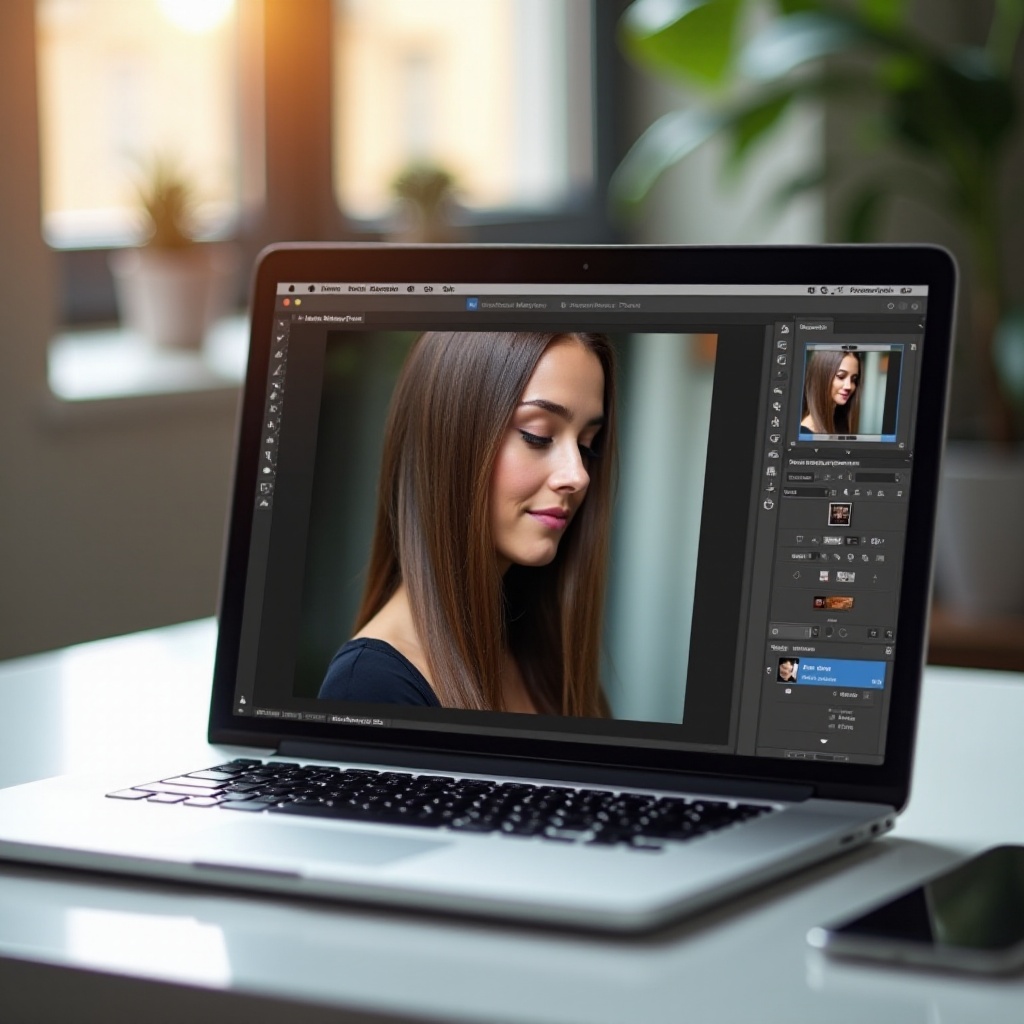
Использование Pixelmator для редактирования волос
Pixelmator также предлагает эффективные инструменты для удаления волос с фотографий. Вот руководство по использованию Pixelmator для этой задачи.
Импорт вашей фотографии
- Откройте Pixelmator.
- Перейдите в меню Файл > Открыть и выберите вашу фотографию.
- Увеличьте целевую область для большей точности.
Использование инструмента восстановления
- Выберите инструмент восстановления на панели инструментов.
- Установите размер кисти, который чуть больше волос.
- Проведите кистью по нежелательным волосам. Pixelmator проанализирует окружающую область и автоматически удалит волосы.
Тонкая настройка с помощью инструмента клонирования
- Выберите инструмент клонирования на панели инструментов.
- Удерживайте клавишу Option и кликните рядом с волосами, чтобы выбрать образец пикселей.
- Отпустите клавишу Option и аккуратно закрасьте волосы. Этот инструмент дает возможность ручного контроля над процессом редактирования.
Сглаживание изменений с помощью инструмента размытия
- Выберите инструмент размытия на панели инструментов.
- Установите низкую силу для мягкого смешивания.
- Аккуратно размажьте отредактированную область, чтобы создать естественный вид.
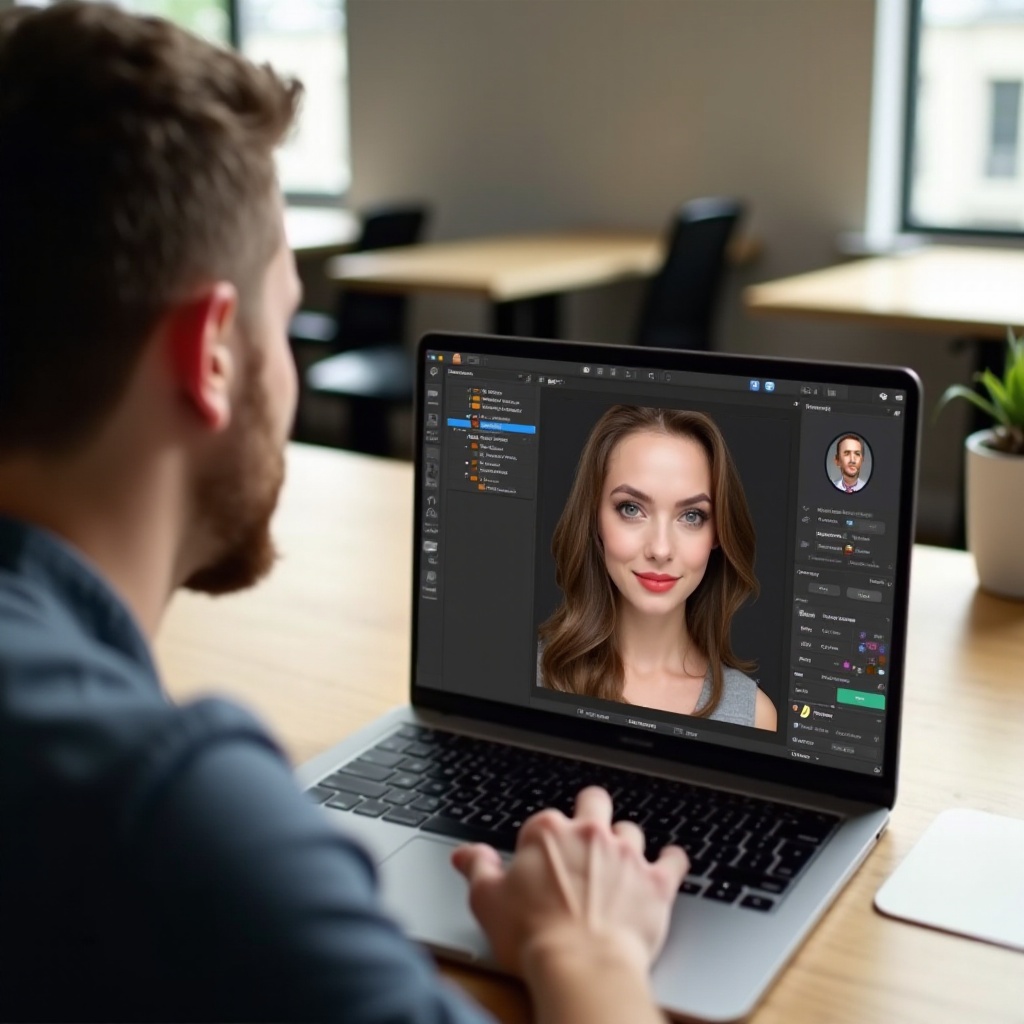
Советы и хитрости для безупречного удаления волос
Для достижения профессиональных результатов часто требуется дополнительное внимание к деталям. Рассмотрите эти советы и хитрости, чтобы ваши исправления выглядели безупречно.
Сопоставление текстур и цветов фона
Удаляя волосы, убедитесь, что текстуры и цвета фона плавно сочетаются. Это сделает отредактированную область неотличимой от остальной части изображения.
Смешивание краев для естественных результатов
Используйте инструменты, такие как инструмент размытия, чтобы смягчить края ваших исправлений. Это предотвратит появление резких линий и сделает изменения более органичными.
Использование увеличения и слоев для точности
Увеличивайте область, которую редактируете, для обеспечения точности. Использование слоев также помогает управлять различными частями редактирования, не ухудшая оригинальное изображение.
Заключение
Удаление волос с фотографий на MacBook Pro может быть простым процессом при использовании правильных инструментов и техник. Adobe Photoshop, Pixelmator и Affinity Photo предлагают надежные функции, которые позволяют выполнять детализированные и точные редактирования. Следуя пошаговым руководствам и применяя дополнительные советы, вы сможете добиться безупречных результатов и улучшить свои навыки редактирования фотографий.
Часто задаваемые вопросы
Какой инструмент лучше всего подходит для удаления волос на фотографиях на MacBook Pro?
Лучший инструмент зависит от вашего уровня опыта и потребностей. Adobe Photoshop настоятельно рекомендуется за его универсальность и обширные функции. Pixelmator и Affinity Photo также являются отличными вариантами для эффективного удаления волос.
Могу ли я удалить волосы с фотографий, используя бесплатное программное обеспечение на MacBook Pro?
Да, такие бесплатные программы, как GIMP, могут быть использованы для удаления волос с фотографий. Однако у них может быть более крутая кривая обучения и меньше продвинутых функций по сравнению с премиум-инструментами, такими как Photoshop и Pixelmator.
Как я могу сделать так, чтобы отредактированная фотография выглядела естественно?
Чтобы отредактированная фотография выглядела естественно, подберите текстуры и цвета фона, плавно объедините края ваших правок и используйте зум и слои для точности. Внимание к деталям является ключевым фактором для достижения профессионального результата.

